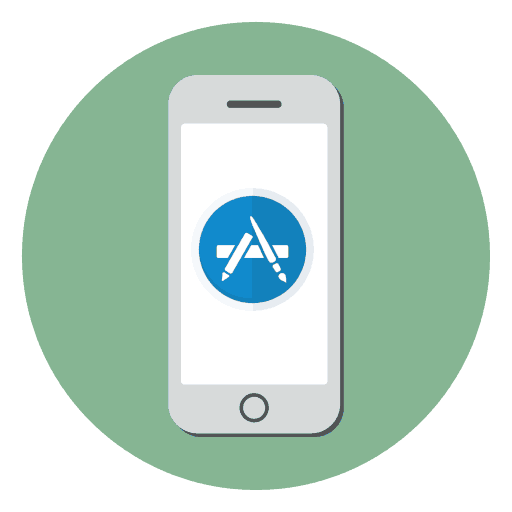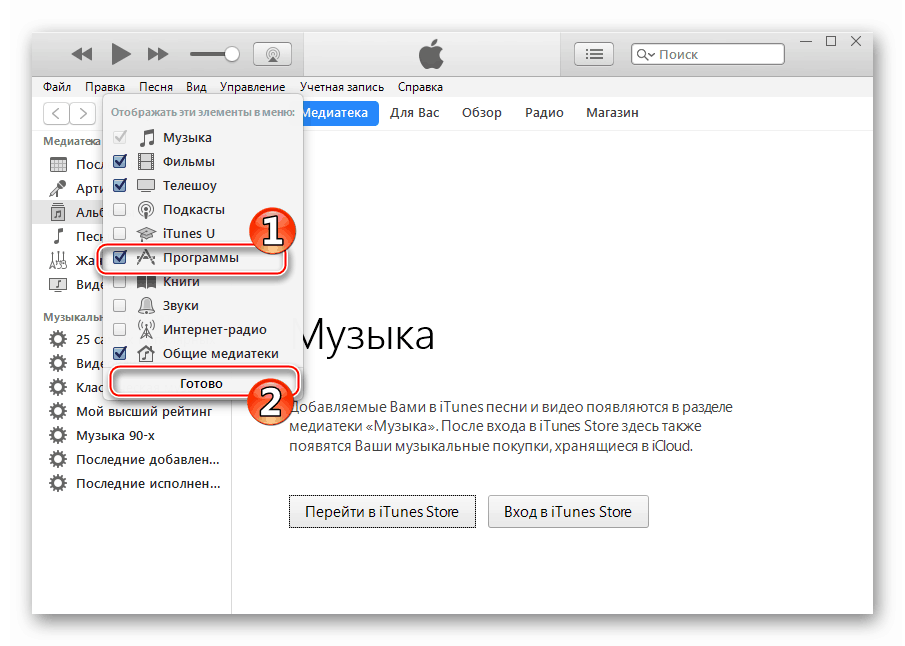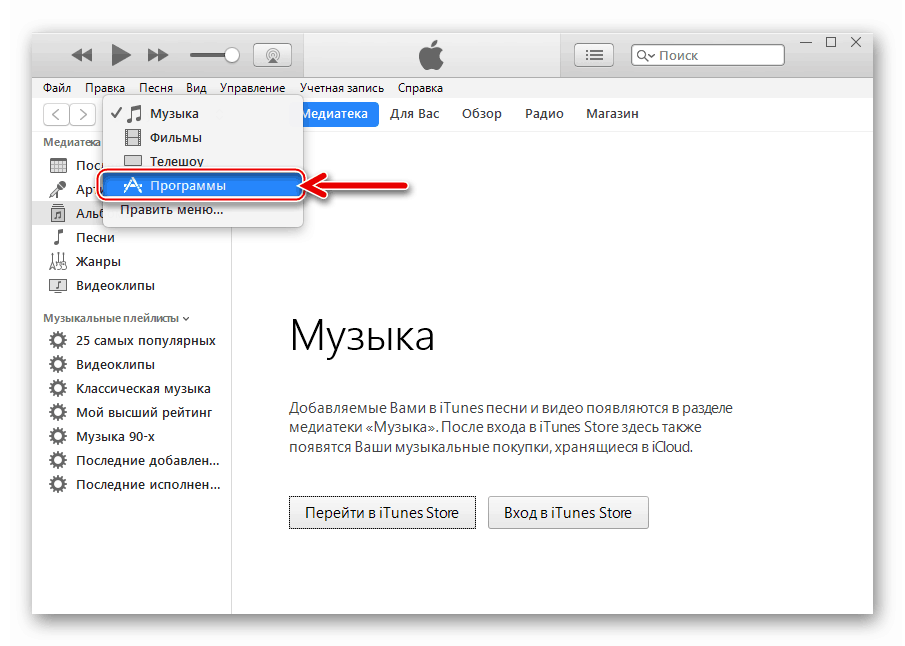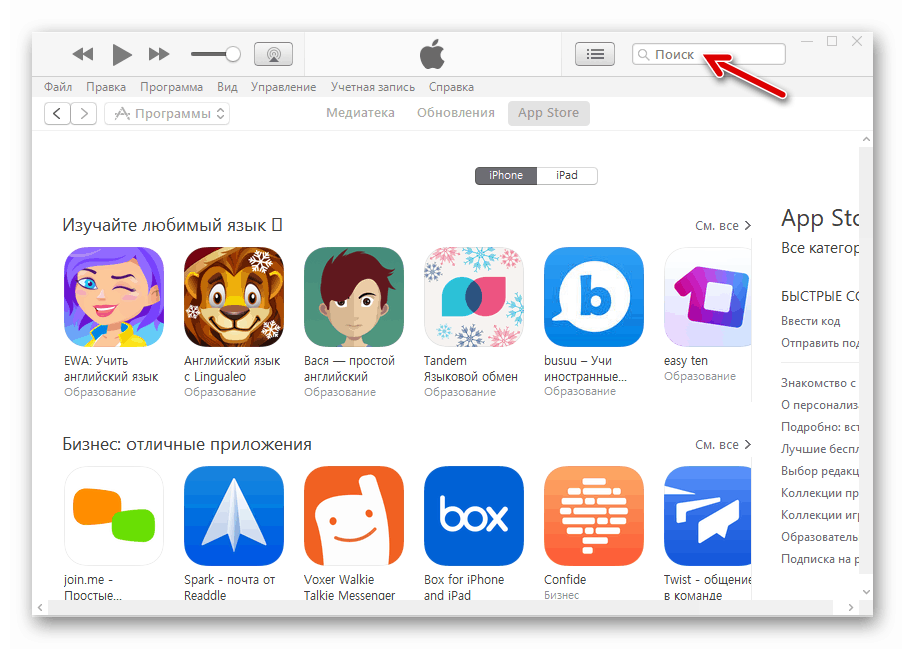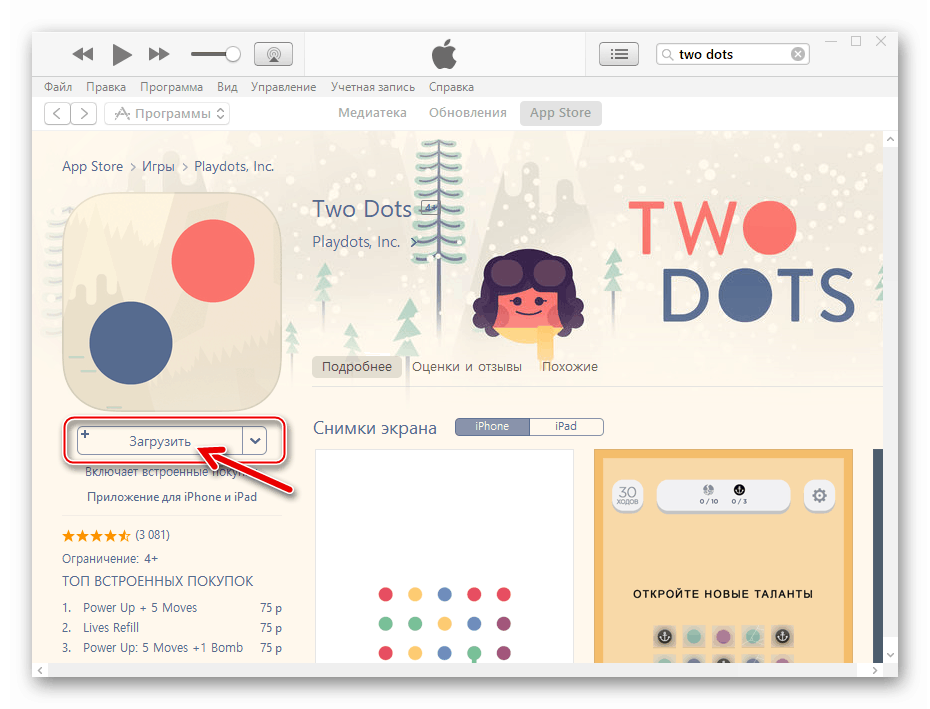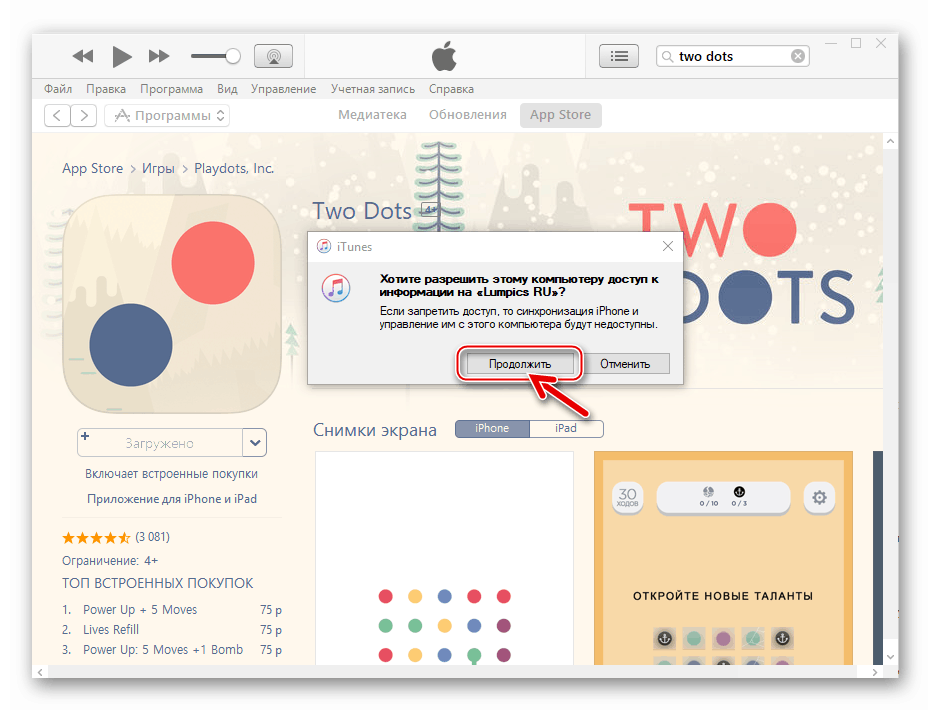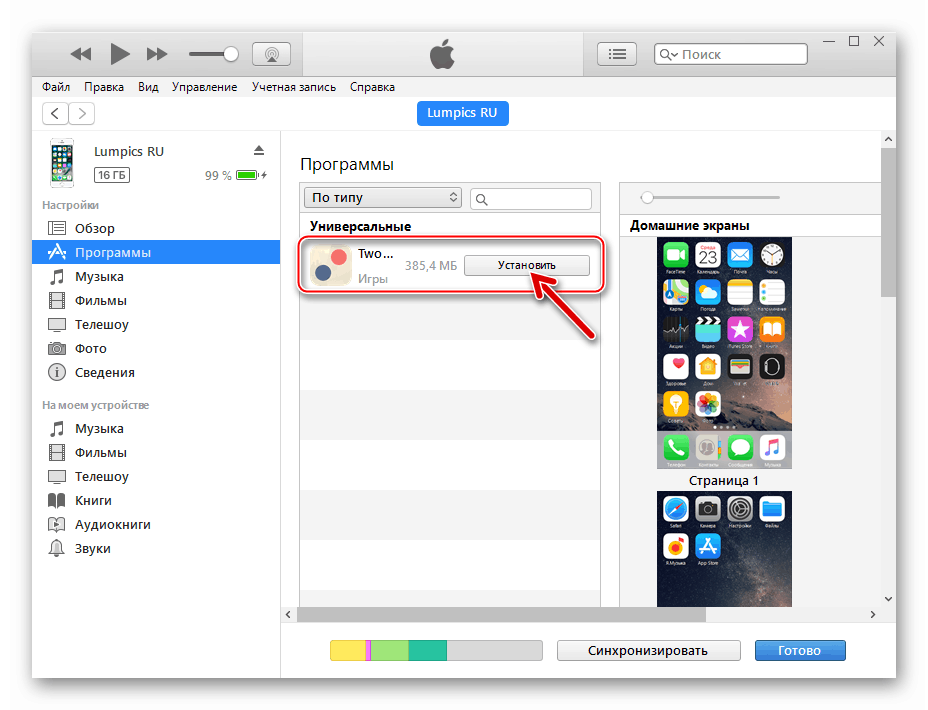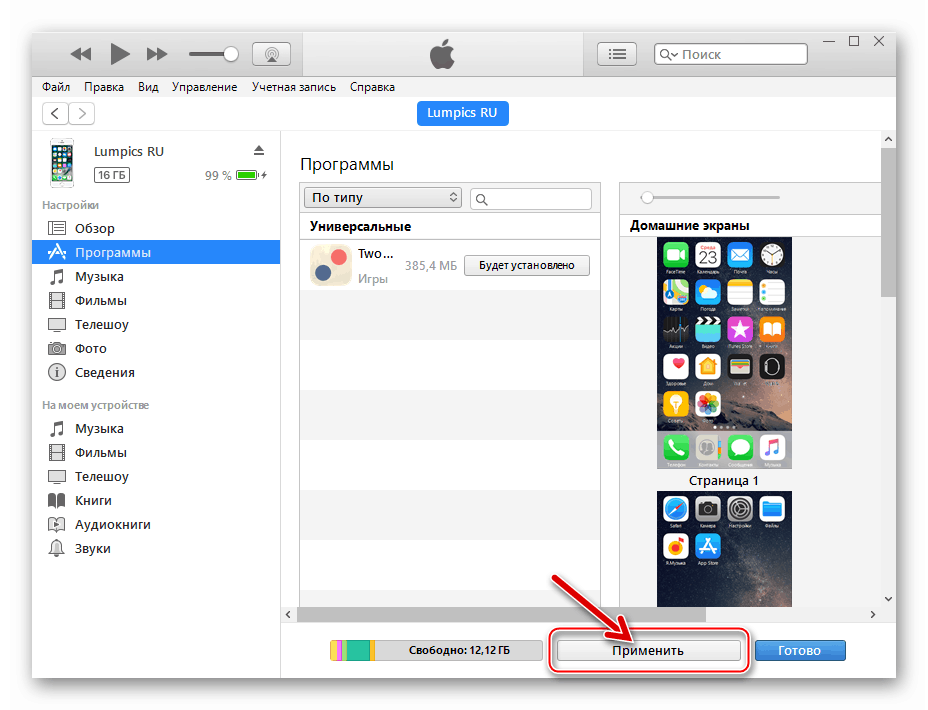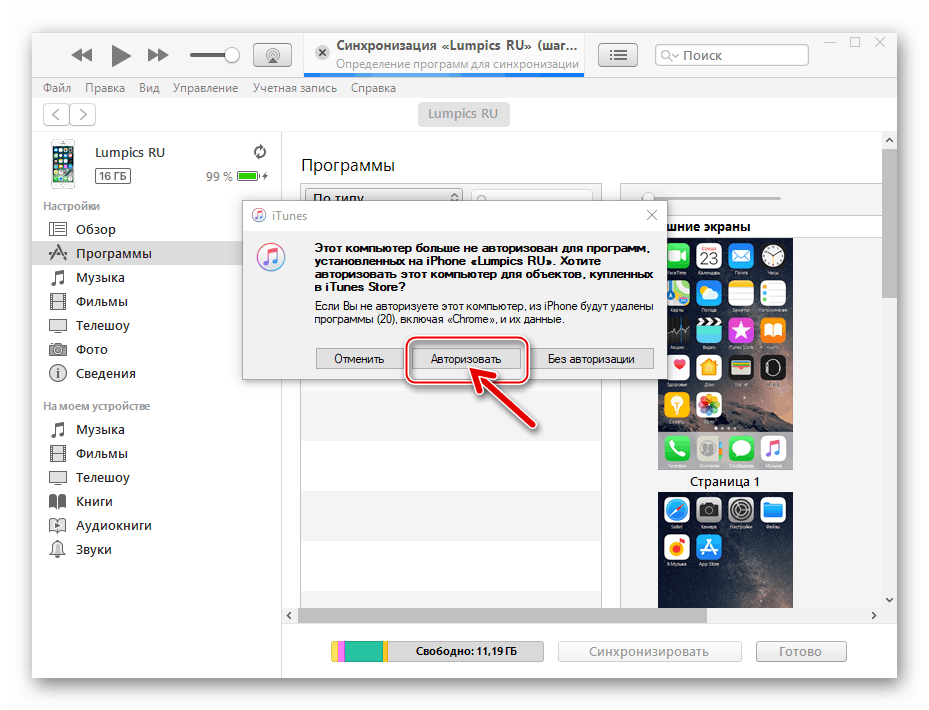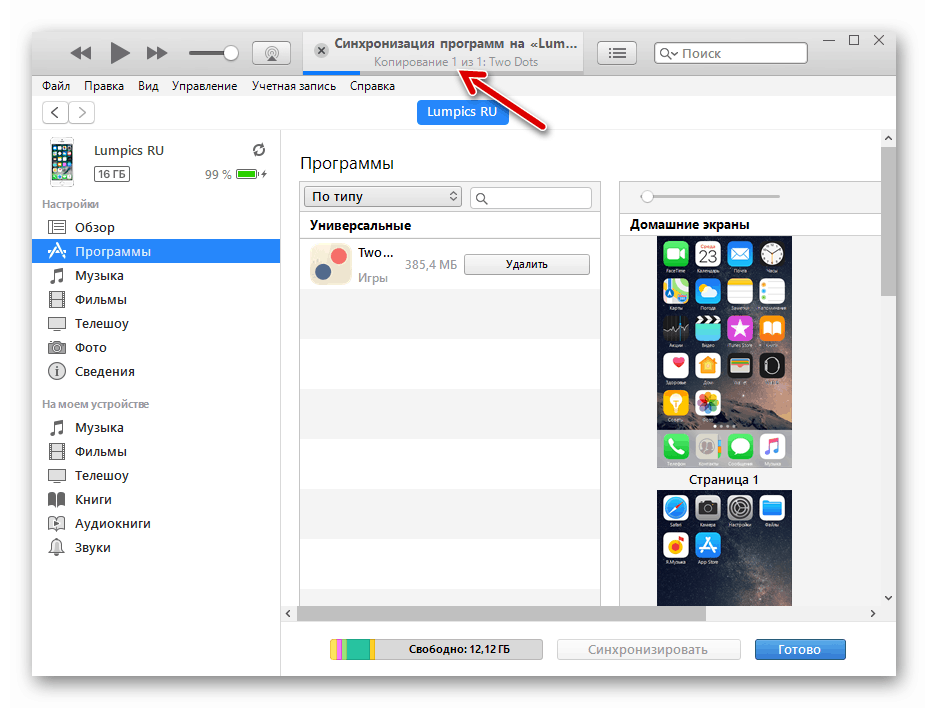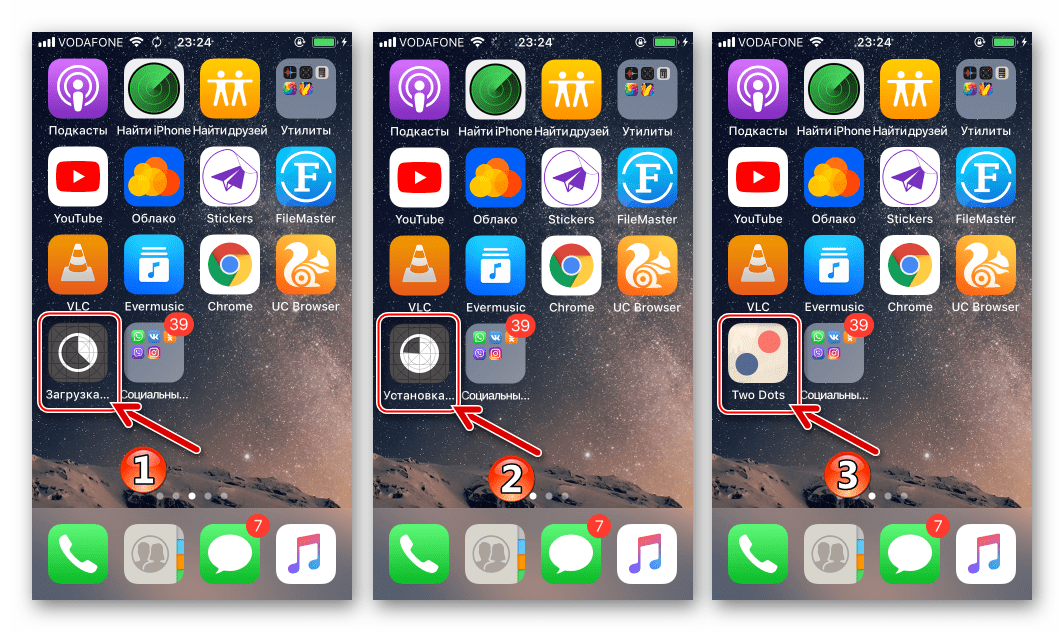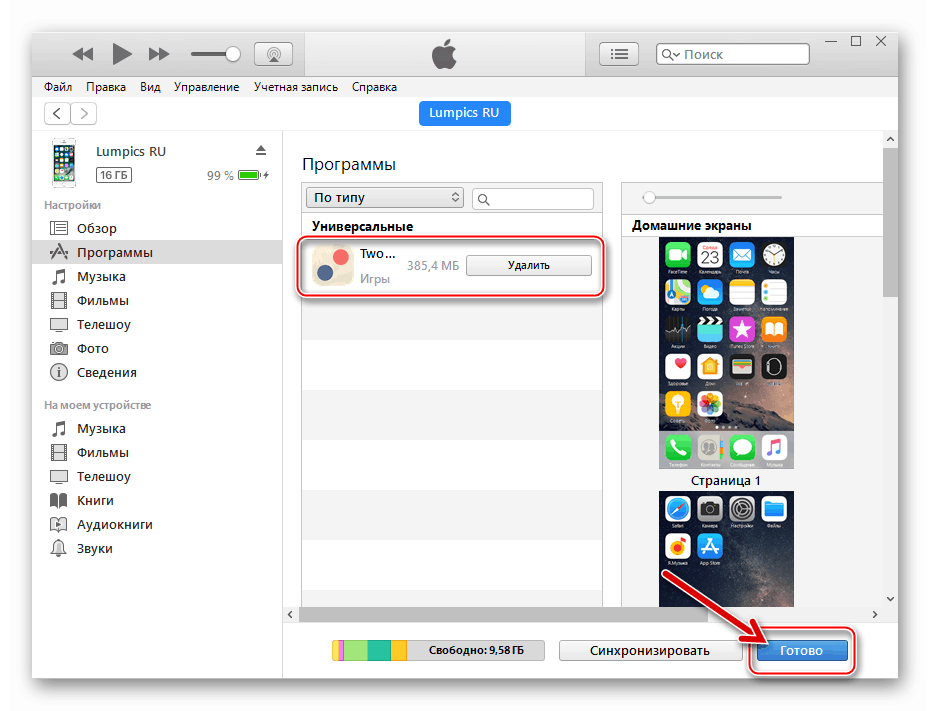كيفية تنزيل تطبيق على iPhone
في حد ذاته ، لا يملك جهاز iPhone وظيفة خاصة. وهي تطبيقات تمنحها ميزات جديدة ومثيرة للاهتمام ، على سبيل المثال ، تحويلها إلى محرر صور أو متصفح أو أداة للتواصل مع الأحباء عبر اتصال إنترنت. إذا كنت مستخدمًا مبتدئًا ، فأنت على الأرجح مهتمة بمسألة كيفية تثبيت البرامج على iPhone.
تثبيت التطبيقات على iPhone
الطرق الرسمية لتنزيل التطبيقات من خوادم Apple وتثبيتها في البيئة دائرة الرقابة الداخلية - نظام التشغيل الذي يتحكم في iPhone ، اثنان فقط. مهما كانت طريقة تثبيت أدوات البرمجيات في جهاز محمول اخترت ، يجب أن تأخذ في الاعتبار أن الإجراء يتطلب معرف Apple مسجلاً - وهو حساب يخزن معلومات حول النسخ الاحتياطية والتنزيلات والبطاقات المرتبطة ، إلخ. إذا لم يكن لديك هذا الحساب حتى الآن ، فيجب أن تقوم بإنشائه وتحويله إلى iPhone ، ثم تنتقل إلى اختيار كيفية تثبيت التطبيقات.
مزيد من التفاصيل:
كيفية إنشاء معرف أبل
كيفية إعداد Apple ID
الطريقة 1: متجر التطبيقات على iPhone
- قم بتنزيل البرامج من App Store. افتح هذه الأداة على سطح المكتب الخاص بك.
- إذا لم تكن قد سجلت الدخول إلى حسابك بعد ، فحدد رمز الملف الشخصي في الزاوية العلوية اليسرى ، ثم أدخل معلومات Apple ID الخاصة بك.
- من الآن فصاعدًا ، يمكنك البدء في تنزيل التطبيقات. إذا كنت تبحث عن برنامج محدد ، فانتقل إلى علامة التبويب "بحث" ، ثم أدخل اسمًا في الصف.
- إذا كنت لا تعرف بالضبط ما الذي تريد تثبيته ، فهناك علامتا تبويب في الجزء السفلي من النافذة - "الألعاب" و "التطبيقات" . يمكنك التعرف على اختيار أفضل الحلول البرمجية ، سواء المدفوعة أو المجانية.
- عندما يتم العثور على التطبيق المطلوب ، افتحه. انقر فوق الزر تنزيل .
- تأكيد التثبيت. للتحقق ، يمكنك إدخال كلمة المرور من Apple ID ، أو استخدام ماسح بصمة الإصبع أو وظيفة Face ID (اعتمادًا على طراز iPhone).
- بعد ذلك ، سيبدأ التنزيل ، وستعتمد مدته على حجم الملف ، بالإضافة إلى سرعة اتصالك بالإنترنت. يمكنك تتبع التقدم في كل من صفحة تطبيق App Store وعلى سطح المكتب.
- بمجرد اكتمال التثبيت ، يمكن إطلاق الأداة التي تم تنزيلها.
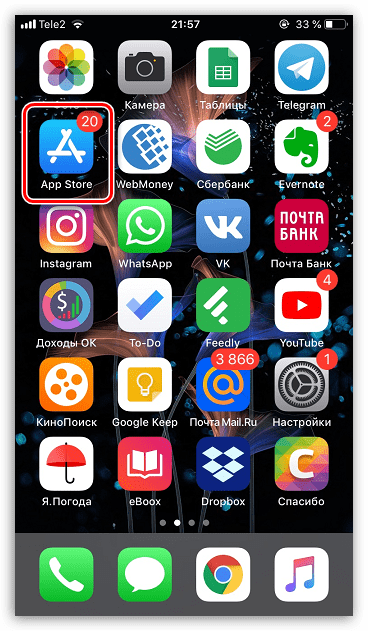
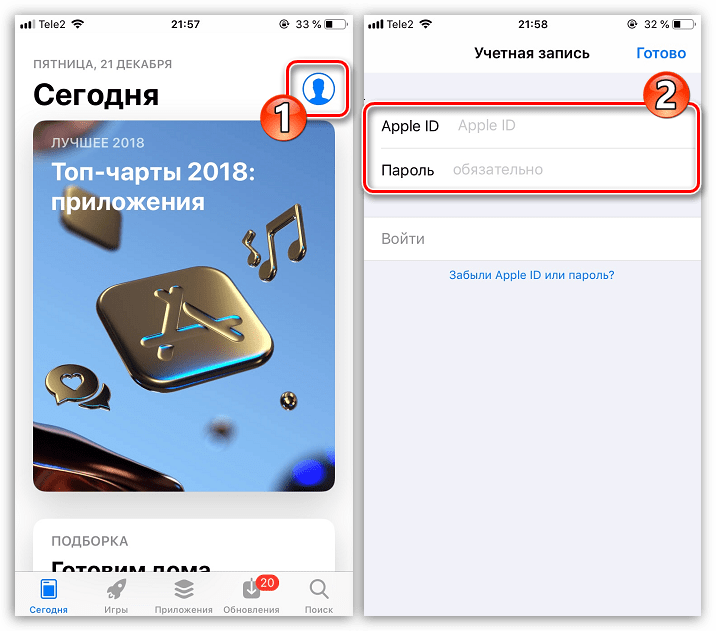
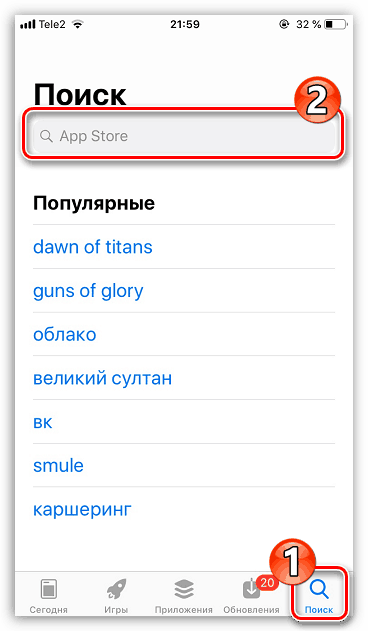

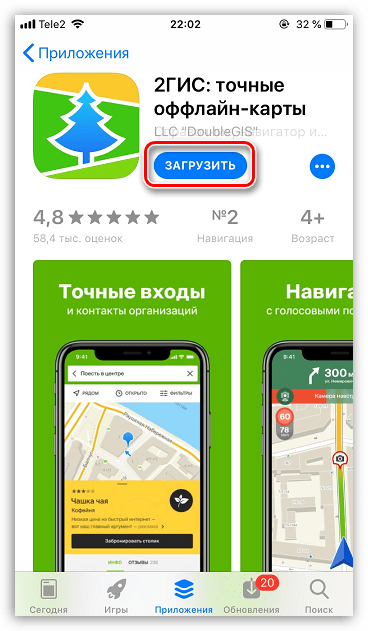
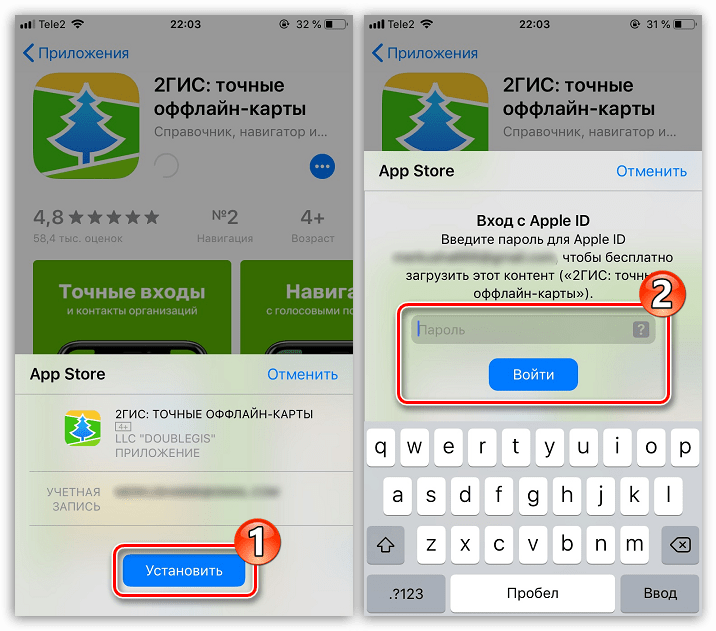
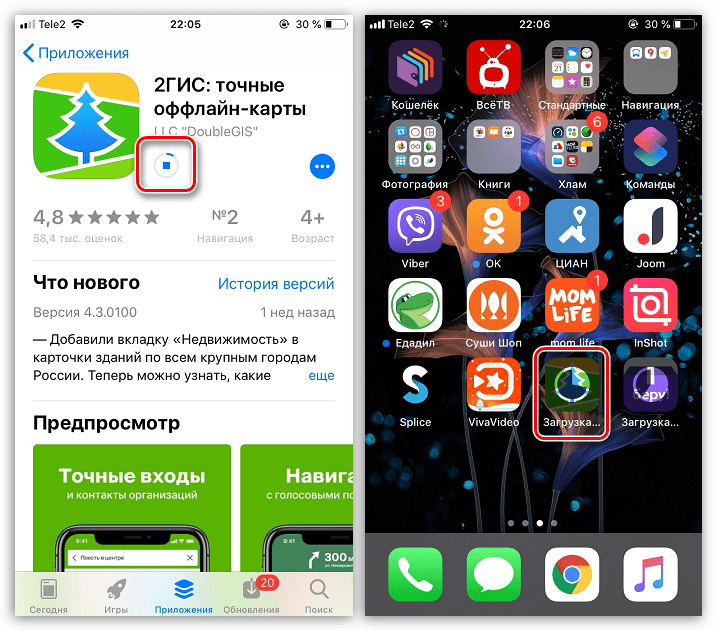
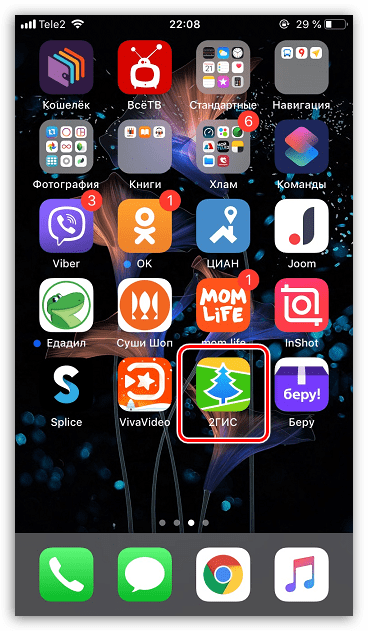
الطريقة الثانية: iTunes
للتفاعل مع الأجهزة التي تعمل بنظام iOS ، باستخدام جهاز كمبيوتر ، طورت Apple مديرًا اي تيونز لويندوز . قبل إصدار الإصدار 12.7 ، كان لدى التطبيق فرصة الوصول إلى AppStore ، وتحميل أي برنامج من المتجر ودمجه في iPhone من جهاز كمبيوتر. تجدر الإشارة إلى أن استخدام برنامج iTyuns لتثبيت البرامج في هواتف Apple الذكية يتم استخدامه الآن أقل وأقل ، في حالات خاصة ، أو من قبل المستخدمين الذين أصبحوا معتادين على تثبيت التطبيقات عليهم من أجهزة الكمبيوتر لسنوات عديدة من استخدام هواتف Apple الذكية.
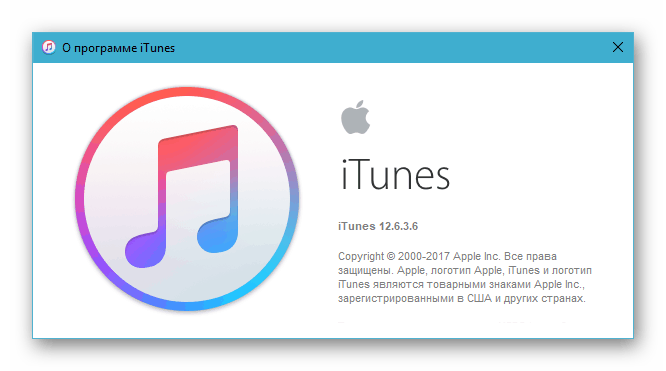
قم بتنزيل iTunes 12.6.3.6 مع إمكانية الوصول إلى Apple App Store
اليوم ، من الممكن تثبيت تطبيقات iOS من جهاز كمبيوتر إلى جهاز Apple من خلال iTunes ، ولكن يجب أن يستخدم الإجراء إصدارًا لا يتجاوز 12.6.3.6 . إذا كان هناك تجميع مكتبة وسائط جديد على الكمبيوتر ، فيجب إزالته تمامًا ، ثم يجب تثبيت الإصدار "القديم" باستخدام مجموعة التوزيع المتاحة للتنزيل عبر الرابط المقترح أعلاه. يتم وصف إلغاء التثبيت وتركيب iTyuns في المقالات التالية على موقعنا.

مزيد من التفاصيل:
كيفية إزالة iTunes من جهاز الكمبيوتر الخاص بك تماما
كيفية تثبيت اي تيونز على جهاز الكمبيوتر الخاص بك
- افتح iTunes 12.6.3.6 من قائمة Windows الرئيسية أو بالنقر فوق رمز التطبيق على سطح المكتب.
- بعد ذلك ، تحتاج إلى تفعيل القدرة على الوصول إلى قسم "البرامج" في ayTyuns. لهذا:
- انقر على قائمة القسم أعلى النافذة (افتراضيًا ، يتم تحديد "الموسيقى" في iTunes).
- في القائمة التي تظهر ، هناك خيار "تعديل القائمة" - انقر على اسمها.
- حدد المربع المجاور لاسم "البرنامج" في قائمة العناصر المتاحة. لتأكيد تنشيط عرض عنصر القائمة في المستقبل ، انقر فوق "إنهاء" .
![iTunes 12.6.3.6 قائمة من أقسام البرنامج]()
![iTunes 12.6.3.6 خيار تحرير قائمة من أقسام البرنامج]()
![iTunes 12.6.3.6 تفعيل الوصول إلى قسم البرامج والتطبيقات]()
- بعد تنفيذ الخطوة السابقة ، يتوفر عنصر "البرامج" في قائمة الأقسام - انتقل إلى علامة التبويب هذه.
![iTunes 12.6.3.6 الانتقال إلى الوسائط يجمع قسم البرنامج]()
- في القائمة الموجودة على اليمين ، حدد "البرامج الخاصة بـ iPhone" . ثم انقر فوق الزر "البرامج في AppStore" .
![برامج iTunes 12.6.3.6 لأجهزة iPhone - البرامج على App Store]()
- ابحث عن التطبيق الذي تهتم به في App Store باستخدام محرك بحث (يوجد حقل إدخال الاستعلام في أعلى النافذة إلى اليمين)
![تطبيق بحث iTunes لـ iPhone في قسم AppStore]()
أو من خلال دراسة فئات البرامج في كتالوج المتجر.
![iTunes 12.6.3.6 فئة البرامج في متجر التطبيقات]()
- بعد العثور على البرنامج المطلوب في المكتبة ، انقر على اسمه.
![ينتقل iTunes إلى صفحة تفاصيل التطبيق في Apple App Store]()
- في صفحة التفاصيل ، انقر فوق "تنزيل" .
![زر تنزيل iTunes 12.6.3.6 في صفحة البرنامج على App Store]()
- أدخل معرف Apple وكلمة المرور لهذا الحساب في "Sign In iTunes Store" ، ثم انقر فوق "الحصول على" .
![iTunes 12.6.3.6 التخويل على App Store باستخدام AppleID]()
- انتظر تنزيل الحزمة مع التطبيق على قرص الكمبيوتر الشخصي.
![عملية iTunes لتنزيل حزمة برامج من App Store إلى قرص PC]()
يمكنك التحقق من إكمال العملية بنجاح عن طريق تغيير الاسم من الزر "تنزيل" إلى "Uploaded" تحت شعار البرنامج.
![برنامج iTunes 12.6.3.6 الذي تم تنزيله من App Store ، قم بتوصيل iPhone بجهاز الكمبيوتر]()
- قم بتوصيل جهاز iPhone وموصل USB الخاص بالكمبيوتر باستخدام كابل ، وبعد ذلك سوف تطلب iTyuns الإذن للوصول إلى المعلومات الموجودة على الجهاز المحمول ، والتي تحتاج إلى تأكيدها بالنقر فوق "متابعة" .
![iTunes 12.6.3.6 إصدار إذن للبرنامج للوصول إلى iPhone]()
انظر إلى شاشة الهاتف الذكي - في النافذة التي تظهر هناك ، أجب بالإيجاب على الطلب "الوثوق بهذا الكمبيوتر؟" .
![iTunes 12.6.3.6 تأكيد منح الإذن للوصول إلى البرنامج على شاشة جهاز iPhone]()
- انقر فوق الزر الصغير الذي يحتوي على صورة للهاتف الذكي الذي يظهر بجوار قائمة قسم iTunes للانتقال إلى صفحة التحكم في جهاز Apple.
![iTunes 12.6.3.6 انتقل إلى صفحة إدارة الجهاز]()
- في الجزء الأيمن من النافذة التي تظهر ، توجد قائمة بالأقسام - انتقل إلى "البرامج" .
![iTunes 12.6.3.6 الانتقال إلى البرامج على صفحة إدارة الجهاز]()
- يتم تحميلها من متجر التطبيقات بعد عرض البنود من 7 إلى 9 من دليل البرامج هذا في قائمة "البرامج" . انقر فوق الزر "تثبيت" الموجود بجوار اسم البرنامج ، والذي سيؤدي إلى تغيير اسمه إلى "سيتم تثبيته" .
![iTunes 12.6.3.6 التطبيق الذي تم تنزيله من App Store ومتاح للتثبيت على iPhone ، وبدء التثبيت]()
- في أسفل نافذة iTunes ، انقر فوق تطبيق لبدء تبادل البيانات بين التطبيق والجهاز ، وخلالها سيتم نقل الحزمة إلى ذاكرة الأخير ثم يتم نشرها تلقائيًا على iOS.
![iTunes 12.6.3.6 بدء المزامنة وتثبيت التطبيق في وقت واحد على iPhone]()
- في نافذة طلب ترخيص الكمبيوتر الشخصي ، انقر فوق "اعتماد" ،
![iTunes 12.6.3.6 ترخيص جهاز كمبيوتر للوصول إلى تثبيت البرامج على iPhone]()
ثم انقر فوق الزر الذي يحمل نفس الاسم بعد إدخال AppleID وكلمة المرور الخاصة به في نافذة الطلب التالي.
![تأكيد تخويل جهاز كمبيوتر iTunes باستخدام Apple ID]()
- يبقى أن تنتظر اكتمال عملية المزامنة ، بما في ذلك تثبيت التطبيق على iPhone ومصحوبة بملء المؤشر في أعلى نافذة iTyuns.
![عملية تثبيت iTunes 12.6.3.6 من App Store إلى iPhone]()
إذا نظرت إلى شاشة iPhone غير مقفلة ، يمكنك الكشف عن مظهر أيقونة متحركة لتطبيق جديد ، والحصول تدريجيا على مظهر "عادي" لبرنامج معين.
![iTunes 12.6.3.6 عملية تثبيت التطبيق في iPhone - عرض على شاشة الهاتف الذكي]()
- يتم تأكيد اكتمال تثبيت البرنامج على جهاز Apple في iTunes بنجاح من خلال ظهور الزر "حذف" المجاور لاسمه. قبل فصل الجهاز المحمول من جهاز الكمبيوتر ، انقر فوق "إنهاء" في نافذة دمج الوسائط.
![iTunes 12.6.3.6 إغلاق البرنامج ، تعطيل الجهاز بعد تثبيت التطبيق من App Store إلى iPhone]()
- يكمل هذا تثبيت البرنامج من App Store إلى iPhone باستخدام جهاز كمبيوتر. يمكنك المتابعة إلى إطلاقه واستخدامه.

بالإضافة إلى الطريقتين الموضحتين أعلاه لتثبيت البرامج من App Store إلى جهاز Apple ، هناك حلول أخرى أكثر تعقيدًا لهذه المشكلة. في هذه الحالة ، يوصى بمنح الأفضلية للطرق التي تم توثيقها رسميًا من قبل الشركة المصنعة للجهاز ومطور برامج النظام الخاصة بهم - وهذا سهل وآمن.